win10 시스템에서 가상 메모리를 설정하는 방법
win10 시스템에서 가상 메모리를 설정하는 방법은 무엇입니까? 컴퓨터 사용량이 점점 많아짐에 따라 win10 시스템에서 가상 메모리를 설정하는 데 문제가 발생할 수 있습니다. win10 시스템에서 가상 메모리를 설정해야 하는 경우 win10 시스템에서 가상 메모리 설정을 어떻게 처리해야 합니까? ? 작동 방법을 모르신다면 편집자가 win10 시스템에서 가상 메모리 설정에 대한 튜토리얼을 정리했습니다. 아래를 살펴보세요!

win10 시스템에서 가상 메모리 설정 튜토리얼
1. Win10 시스템 바탕 화면에서 컴퓨터를 마우스 오른쪽 버튼으로 클릭하고 팝업 메뉴에서 속성을 선택합니다.
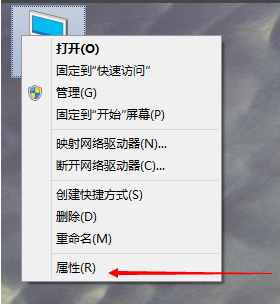
2. 클릭하여 속성 창을 열고 왼쪽의 고급 시스템 설정을 클릭합니다.
3. 클릭하여 시스템 속성의 고급 탭으로 들어간 후 성능에서 설정을 클릭합니다. 프로세서 계획, 메모리 사용량 및 가상 메모리를 포함하여 열려 있는 창의 성능 시각적 효과를 설정할 수 있습니다.
4. 성능 옵션 대화 상자의 고급 탭에서 가상 메모리 아래의 변경을 클릭하세요.
5. 가상 메모리 설정 창에서 "모든 드라이버에 대한 페이징 파일 크기 자동 관리" 앞의 확인 표시를 제거합니다.
6. 가상 메모리 대화 상자에서 초기 크기와 사용 가능한 공간의 최대값을 설정한 후 먼저 설정을 클릭하고 확인을 클릭합니다.
7. Win10 가상 메모리를 설정한 후에는 다시 시작해야 합니다.
이것이 [win10 시스템에서 가상 메모리를 설정하는 방법 - win10 시스템에서 가상 메모리 설정에 대한 튜토리얼]의 모든 내용입니다. 더 흥미로운 튜토리얼은 이 사이트에 있습니다!
위 내용은 win10 시스템에서 가상 메모리를 설정하는 방법의 상세 내용입니다. 자세한 내용은 PHP 중국어 웹사이트의 기타 관련 기사를 참조하세요!

핫 AI 도구

Undresser.AI Undress
사실적인 누드 사진을 만들기 위한 AI 기반 앱

AI Clothes Remover
사진에서 옷을 제거하는 온라인 AI 도구입니다.

Undress AI Tool
무료로 이미지를 벗다

Clothoff.io
AI 옷 제거제

AI Hentai Generator
AI Hentai를 무료로 생성하십시오.

인기 기사

뜨거운 도구

메모장++7.3.1
사용하기 쉬운 무료 코드 편집기

SublimeText3 중국어 버전
중국어 버전, 사용하기 매우 쉽습니다.

스튜디오 13.0.1 보내기
강력한 PHP 통합 개발 환경

드림위버 CS6
시각적 웹 개발 도구

SublimeText3 Mac 버전
신 수준의 코드 편집 소프트웨어(SublimeText3)

뜨거운 주제
 7564
7564
 15
15
 1386
1386
 52
52
 87
87
 11
11
 61
61
 19
19
 28
28
 100
100


